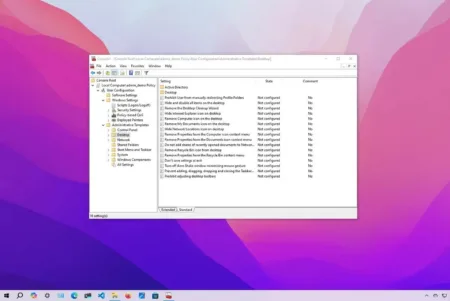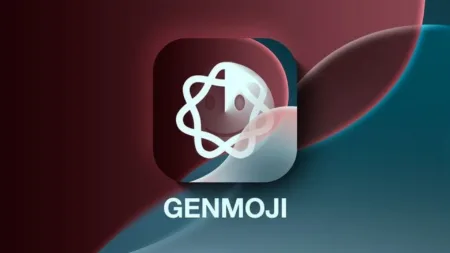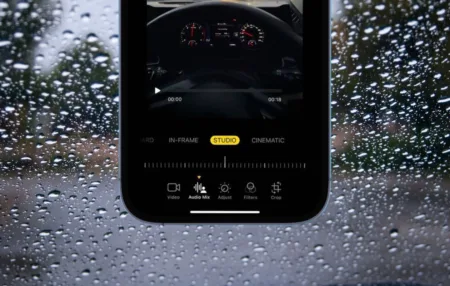همه ما یک روش رایج برای خاموش کردن رایانه شخصی خود داریم، اما روش های دیگری نیز برای اینکار وجود دارد که از آن اطلاعی ندارید. از اینرو ما در این مقاله ۶ روش برای خاموش کردن ویندوز ۱۱ ، را بیان خواهیم نمود.
خاموش کردن رایانه ویندوز چیزی نیست که این روزها به اکثر مردم آموزش داده شود. زیرا کار متداولی است که هر کسی قادر به انجام آن است. با این حال، اکثر مردم نمی دانند که بیش از یک راه برای خاموش کردن رایانه شخصی وجود دارد. ما معمولاً به روشی که به آن آشنا هستیم پایبند هستیم. بنابراین بیایید تمام راههای خاموش کردن ویندوز ۱۱ را مرور کنیم.
۱. ویندوز ۱۱ را از طریق منوی استارت خاموش کنید
بیایید سادهترین روش را فراموش کنیم. اگر مدتی است که کاربر ویندوز بوده اید، این احتمالاً اولین روشی است که در حافظه شما ظاهر می شود. نوار جستجوی منوی استارت یک رابط کاربری گرافیکی است که از ویندوز ۹۵ ساخته شده است و به عنوان یک واحد مرکزی برای همه برنامه های مهم ویندوز عمل می کند. همچنین به شما امکان می دهد رایانه خود را خاموش کنید.
نحوه کار این رابط به صورت زیر می باشد:
روی نماد منوی استارت از نوار وظیفه کلیک کنید یا کلید Win را فشار دهید. از آنجا، دکمه پاور را در گوشه پایین سمت چپ انتخاب کنید. از لیست گزینه های موجود بر روی Shut down کلیک کنید.
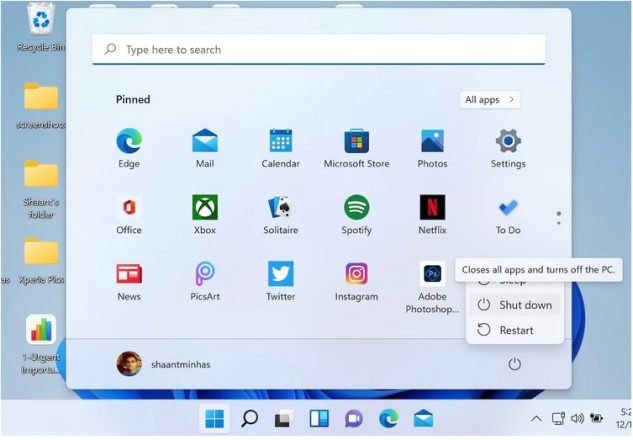
با انجام اینکار، سیستم شما خاموش می شود.
۲.چگونه ویندوز ۱۱ را با دکمه پاور کامپیوتر خود خاموش کنید
همچنین می توانید با زدن دکمه پاور به سرعت کامپیوتر خود را خاموش کنید. نیازی به نگه داشتن آن نیست، زیرا انجام این کار باعث خاموش شدن اجباری می شود. فقط یک فشار باید انجام دهد.
با این حال، قبل از ادامه کار، مطمئن شوید که همه فایلها و برنامههای فعلی خود را ذخیره و بستهاید. پس از آن، به سادگی دکمه پاور را یک بار فشار دهید، و روند خاموش کردن شروع می شود.
اگر ویندوز ۱۱ شما به جای خاموش شدن به حالت Sleep برود، به این معنی است که تنظیمات برق شما این ویژگی را لغو کرده است.
برای رفع این مشکل، روی منوی Start کلیک کنید و عبارت “Control Panel” را جستجو کنید. روی نتیجه کلیک کنید، سپس اطمینان حاصل کنید که کنترل پنل شما روی نماد بزرگ یا نمای نماد کوچک تنظیم شده است.
پس از اتمام به گزینه Power Options > Choose what the power buttons do> هنگامی که دکمه power را فشار میدهیم بروید و مطمئن شوید که روی «Shut down» تنظیم شده است.
اگر درباره نحوه بررسی مدت زمان روشن بودن صفحه در ویندوز سوالی دارید ،وارد همین لینک شوید.
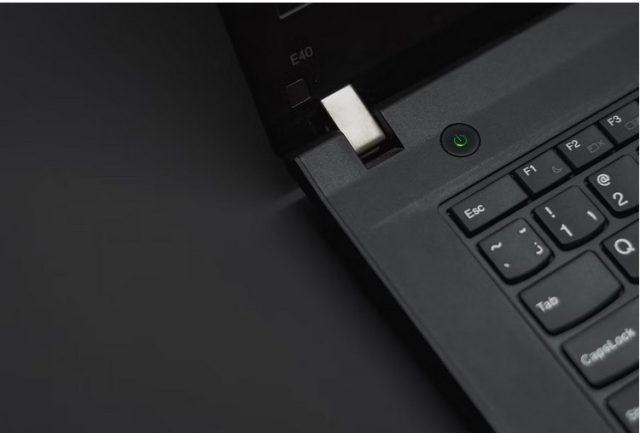
۳.برای خاموش کردن ویندوز ۱۱ از میانبر Alt + F4 استفاده کنید
می توانید برای خاموش کردن ویندوز ۱۱ از میانبر Alt + F4 استفاده کنید.برای اینکار ابتدا کلید Windows + D را بزنید تا به دسکتاپ رایانه خود بروید. سپس کلیدهای Alt + F4 را با هم فشار دهید تا منوی خاموش شدن در مقابل صفحه نمایش شما ظاهر شود. از منوی کشویی گزینه shutdown را انتخاب کرده و Enter را بزنید. اکنون رایانه ویندوز ۱۱ شما بدون هیچ مشکلی خاموش می شود.
۴.از منوی پاور ویندوز ۱۱ استفاده کنید
یک روش ساده دیگر، جدا از مواردی که قبلاً در بالا به آن پرداختیم، استفاده از منوی پاور است. Power Menu که به آن منوی پاور یوزر نیز می گویند، هاب مرکزی، برای تمامی ویژگی های مهم رایانه های ویندوزی است. برای خاموش کردن ویندوز ۱۱ از منوی power، روی منوی استارت کلیک راست کرده، گزینه Shut down or sign out را انتخاب کنید و سپس بر روی Shutdown کلیک کنید.
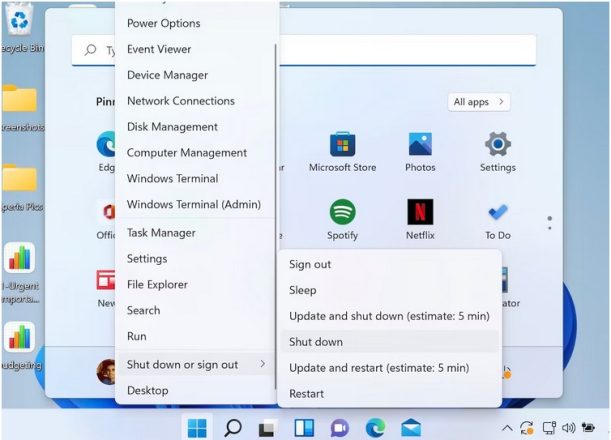
به محض انتخاب shut down، کامپیوتر شما خاموش می شود.
۵.ویندوز ۱۱ را از طریق Command Prompt خاموش کنید
بسیاری از مردم دوست دارند با Command Prompt ویندوز ۱۱ خود را خاموش کنند. برای اینکار به نوار جستجوی منوی Start بروید، “cmd” را تایپ کنید و بهترین تطابق را انتخاب کنید.
در خط فرمان shutdown/s را تایپ کرده و Enter را بزنید. یک کادر محاوره ای روی صفحه cmd شما با پیام زیر ظاهر می شود: “You’re about to be signed out”. یعنی شما در حال خروج از سیستم هستید.
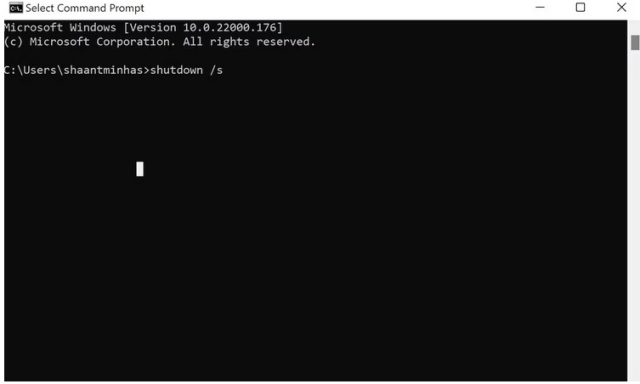
ویندوز ۱۱ شما چند ثانیه بعد از این کار خاموش می شود.
۶. از CTRL + Alt + Delete برای خاموش کردن رایانه ویندوز ۱۱ خود استفاده کنید
یکی دیگر از میانبرهای موجود در لیست ما، میانبر Ctrl + Alt + Delete می باشد که بوسیله آن براحتی می توانید کامپیوتر خود را خاموش کنید.برای اینکار ابتدا کلیدها را با هم فشار دهید تا صفحه گزینه ها باز شود. از آنجا روی دکمه Power در گوشه سمت راست پایین کلیک کنید و سپس روی گزینه Shut down کلیک کنید. کامپیوتر شما به طور معمول مانند سایر روش ها خاموش می شود.
راه های زیادی برای خاموش کردن ویندوز ۱۱ وجود دارد
همانطور که در بالا نشان داده شد، بیش از یک راه برای خاموش کردن کامپیوتر شما وجود دارد. ما در این مقاله ۶ روش برای خاموش کردن ویندوز ۱۱ را آموزش دادیم. اگر هر یک از روش های بالا را دنبال کنید، ویندوز شما به آرامی خاموش می شود.
در ادامه اگر درباره نحوه غیرفعال کردن ویجت ها سوالی دارید ، بر روی همین لینک کلیک کنید.